Image may be NSFW.
Clik here to view. 似乎近年來 Chrome 更新版本後,出包的機率還滿大的。過去曾發生更新後,造成中文輸入法有問題;今年初的更新則是造成「Chrome 會自動重新讀取分頁內容」。
似乎近年來 Chrome 更新版本後,出包的機率還滿大的。過去曾發生更新後,造成中文輸入法有問題;今年初的更新則是造成「Chrome 會自動重新讀取分頁內容」。
最近更新到 v54 版後,除了網頁、書籤列整個變大外,主要問題是三不五時就無法正常打開網頁,需要連續開第二次才能成功開啟。
收集了一下相關資訊,發現有使用者跟我是類似狀況,但樣本數感覺沒那麼大,因此也不確定是否為普遍性問題。不過如果讀者也有相同困擾的話,可以參考本篇的心得來解決此事。
1. PTT 整理
在 PTT 搜尋了一下 Google 版,近期 Chrome 更新版本後,開啟網頁出問題的,大致有這些狀況:
其中第 2 點連結的推文,有人提到修改 Chrome 「網路服務」的相關設定值,可以改善狀況。
2. 我的狀況
Image may be NSFW.
Clik here to view.
其實我在 Chrome 自動更新後的狀況,跟上述使用者完全不同,在以下這些操作時,有時會被轉址到上圖畫面:
發生異常的狀況通常是,第一次操作時,會被自動轉址到如上圖網址(有一堆參數)的 Google 搜尋頁面,但連續做第二次相同的動作時,就可正常開啟。
例如第一次點擊 Gmail 檢查信件外掛來開啟 Gmail 信箱,會被轉址;第二次點擊就可正常進入 Gmail 信箱。
3. 修改 Chrome 設定
於是我嘗試使用「1. PTT 整理」提到的修改 Chrome 「網路服務」的相關設定值,有時有效、有時無效。
經過嚴謹的測試流程、交叉比對,得到的結論是,我的異常情形純粹是隨機出現的,與 Chrome 設定值沒有正相關,即使是多次修改設定值後又重開機測試,仍是隨機狀態。
由於我的情形、與其他使用者的狀況,感覺上都不算普遍,在網路不容易下關鍵字搜尋、也不容易找到答案,所以一時之間還滿難處理的,尤其當有使用者說重灌也是一樣的時候。
在這個國外論壇討論串「Websites not opening in Chrome browser 」,這位常駐論壇的專家回答得很簡短,不過我覺得可能很管用:
中文的原理大致是說,網頁開啟持續有問題時,試著重新建立「新的使用者設定檔」。
這還滿有道理的,有時可能是未知的原因(例如 Chrome 不正常關閉),導致「使用者設定檔」的格式或內容,產生了瀏覽器預期之外的數值、或是損毀,才會出現本文我整理的、不同使用者的各種異常狀態、但又不具普遍性。
經我測試使用新的使用者設定檔後,Chrome 果然恢復正常,不再出現本文提到的各種異狀,網頁開啟速度也快很多。
那麼現在就來說明,如何建立新的使用者設定檔。但是很奇妙的是,昨天我還按照國外論壇建議的 Chrome 官方說明頁面操作,結果今天要寫這篇心得時,原本「建立新的使用者設定檔」的官方說明頁面,竟然已經被強制轉址到這個頁面:
也許官方認為,不必重新建立「新的使用者設定檔」,直接將 Chrome 恢復為出廠預設值就有相同效果,那麼讀者可以先測試這個方法,看看能否解決你的問題。
Image may be NSFW.
Clik here to view.![google-chrome-default-setting-Chrome 更新後, 無法正常開啟網頁的有效治本方法]()
如果還是不行的話,我 Google 到這篇「Chrome 重設使用者設定檔」,紀錄了原始的官方操作步驟,請按該篇說明進行。
或者你也可參考我的步驟,作業系統為 Win7:
設定檔清理乾淨後,通常大部分的異常問題就都能解決了,我認為這是最有效的治本方法。
Clik here to view.
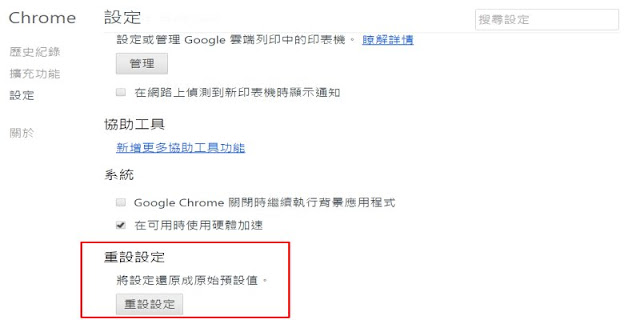 似乎近年來 Chrome 更新版本後,出包的機率還滿大的。過去曾發生更新後,造成中文輸入法有問題;今年初的更新則是造成「Chrome 會自動重新讀取分頁內容」。
似乎近年來 Chrome 更新版本後,出包的機率還滿大的。過去曾發生更新後,造成中文輸入法有問題;今年初的更新則是造成「Chrome 會自動重新讀取分頁內容」。最近更新到 v54 版後,除了網頁、書籤列整個變大外,主要問題是三不五時就無法正常打開網頁,需要連續開第二次才能成功開啟。
收集了一下相關資訊,發現有使用者跟我是類似狀況,但樣本數感覺沒那麼大,因此也不確定是否為普遍性問題。不過如果讀者也有相同困擾的話,可以參考本篇的心得來解決此事。
一、Chrome 異常狀況整理
1. PTT 整理
在 PTT 搜尋了一下 Google 版,近期 Chrome 更新版本後,開啟網頁出問題的,大致有這些狀況:
- 總是出現空白分頁畫面,點擊書籤也是一樣
- 開網頁的速度變得非常慢,連設定頁面也是
- Chrome 砍掉重新安裝也沒有用
其中第 2 點連結的推文,有人提到修改 Chrome 「網路服務」的相關設定值,可以改善狀況。
2. 我的狀況
Image may be NSFW.
Clik here to view.
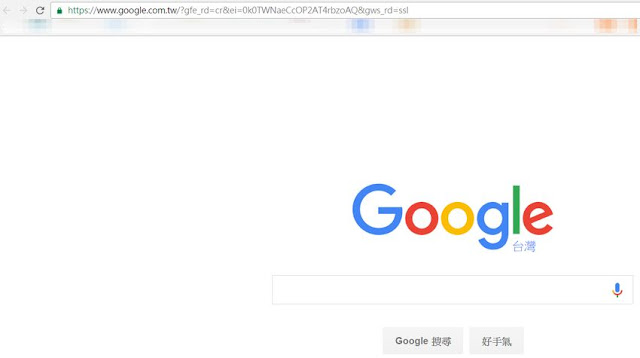
其實我在 Chrome 自動更新後的狀況,跟上述使用者完全不同,在以下這些操作時,有時會被轉址到上圖畫面:
- 點擊書籤
- 點擊外掛產生的連結,例如「Gmail 檢查信件外掛」
- Google 搜尋結果的連結
- 使用「滑鼠手勢」進行拖曳文字搜尋時
發生異常的狀況通常是,第一次操作時,會被自動轉址到如上圖網址(有一堆參數)的 Google 搜尋頁面,但連續做第二次相同的動作時,就可正常開啟。
例如第一次點擊 Gmail 檢查信件外掛來開啟 Gmail 信箱,會被轉址;第二次點擊就可正常進入 Gmail 信箱。
3. 修改 Chrome 設定
於是我嘗試使用「1. PTT 整理」提到的修改 Chrome 「網路服務」的相關設定值,有時有效、有時無效。
經過嚴謹的測試流程、交叉比對,得到的結論是,我的異常情形純粹是隨機出現的,與 Chrome 設定值沒有正相關,即使是多次修改設定值後又重開機測試,仍是隨機狀態。
二、有效的方法
由於我的情形、與其他使用者的狀況,感覺上都不算普遍,在網路不容易下關鍵字搜尋、也不容易找到答案,所以一時之間還滿難處理的,尤其當有使用者說重灌也是一樣的時候。
在這個國外論壇討論串「Websites not opening in Chrome browser 」,這位常駐論壇的專家回答得很簡短,不過我覺得可能很管用:
If the issue still persists, create a new browser profile for Chrome Stable and see if that makes any difference.
中文的原理大致是說,網頁開啟持續有問題時,試著重新建立「新的使用者設定檔」。
這還滿有道理的,有時可能是未知的原因(例如 Chrome 不正常關閉),導致「使用者設定檔」的格式或內容,產生了瀏覽器預期之外的數值、或是損毀,才會出現本文我整理的、不同使用者的各種異常狀態、但又不具普遍性。
經我測試使用新的使用者設定檔後,Chrome 果然恢復正常,不再出現本文提到的各種異狀,網頁開啟速度也快很多。
三、建立新的使用者設定檔
那麼現在就來說明,如何建立新的使用者設定檔。但是很奇妙的是,昨天我還按照國外論壇建議的 Chrome 官方說明頁面操作,結果今天要寫這篇心得時,原本「建立新的使用者設定檔」的官方說明頁面,竟然已經被強制轉址到這個頁面:
也許官方認為,不必重新建立「新的使用者設定檔」,直接將 Chrome 恢復為出廠預設值就有相同效果,那麼讀者可以先測試這個方法,看看能否解決你的問題。
Image may be NSFW.
Clik here to view.
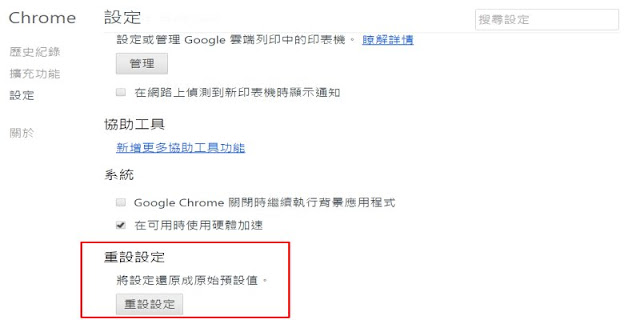
如果還是不行的話,我 Google 到這篇「Chrome 重設使用者設定檔」,紀錄了原始的官方操作步驟,請按該篇說明進行。
或者你也可參考我的步驟,作業系統為 Win7:
- 先關閉 Chrome
- 從檔案總管找到 Chrome 「使用者」資料夾路徑
- 路徑為 C:\Users\使用者名稱\Local Settings\Google\Chrome\User Data
- 將 User Data 裡面的資料夾 Default 改名(或是刪除)
- 重新開啟 Chrome 後,系統就會自動建立一個新的 Default 資料夾,內含所有預設的檔案
設定檔清理乾淨後,通常大部分的異常問題就都能解決了,我認為這是最有效的治本方法。
更多 Chrome 相關技巧: